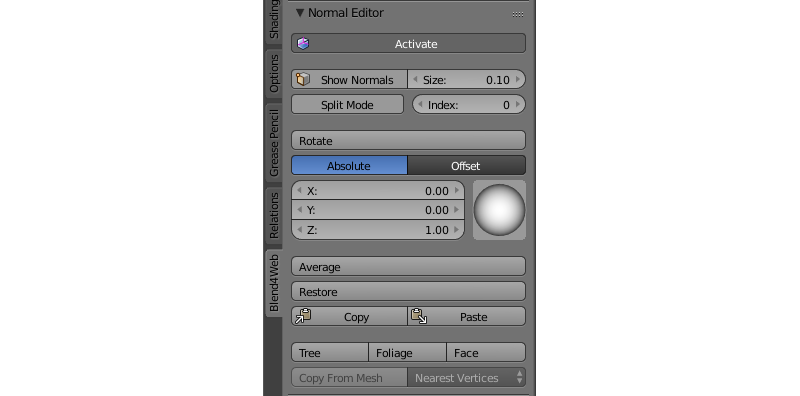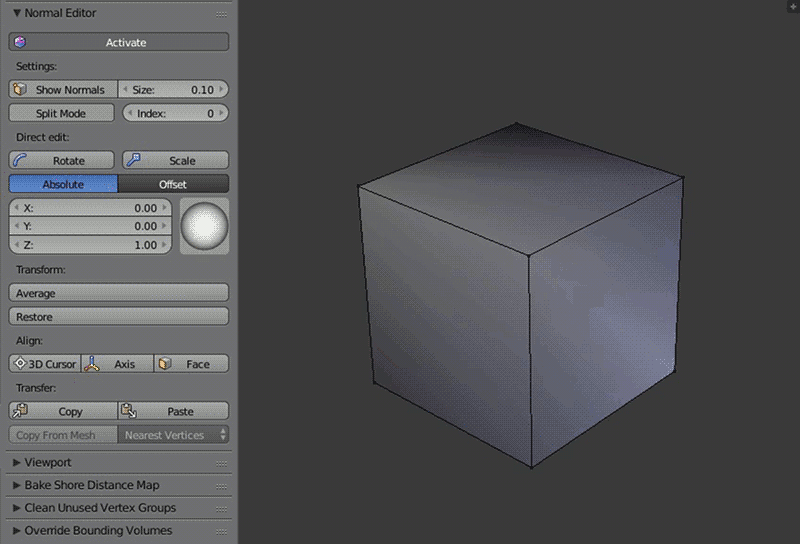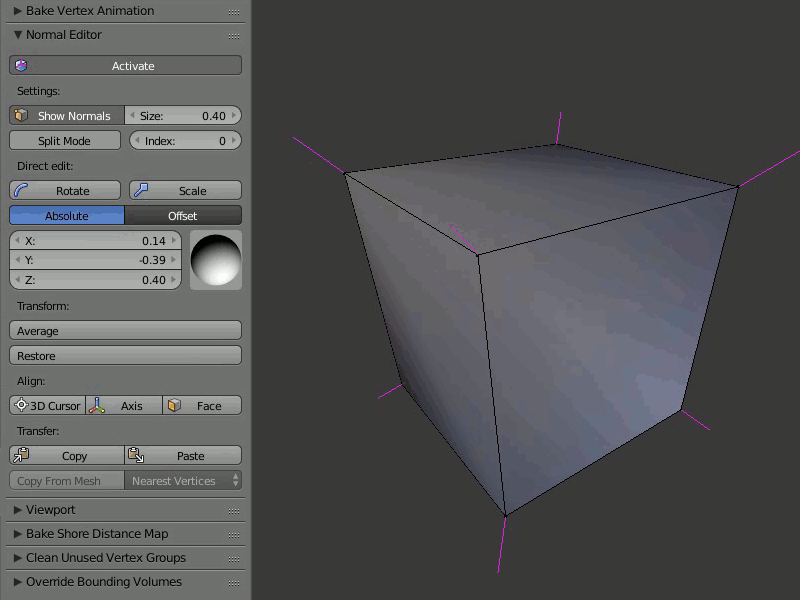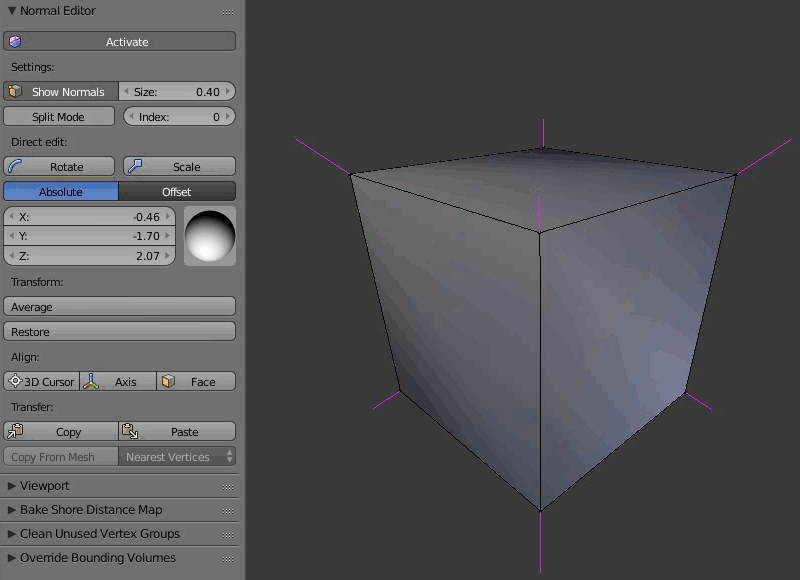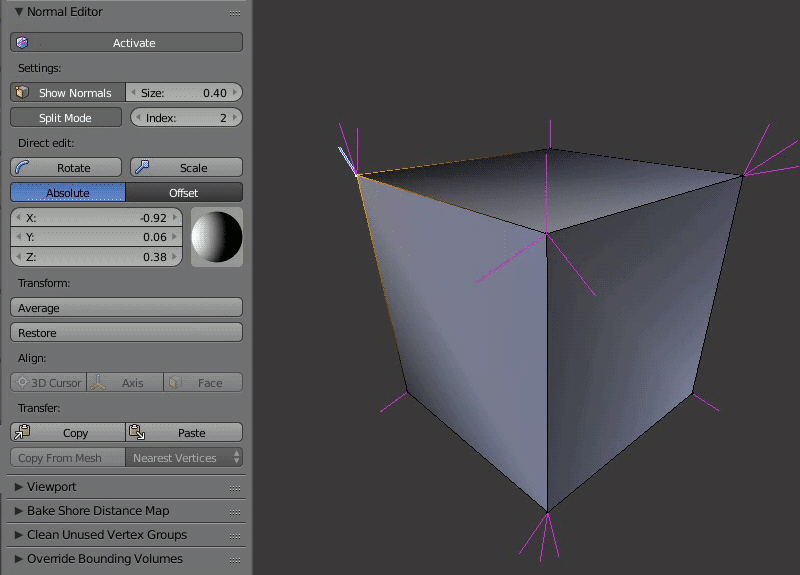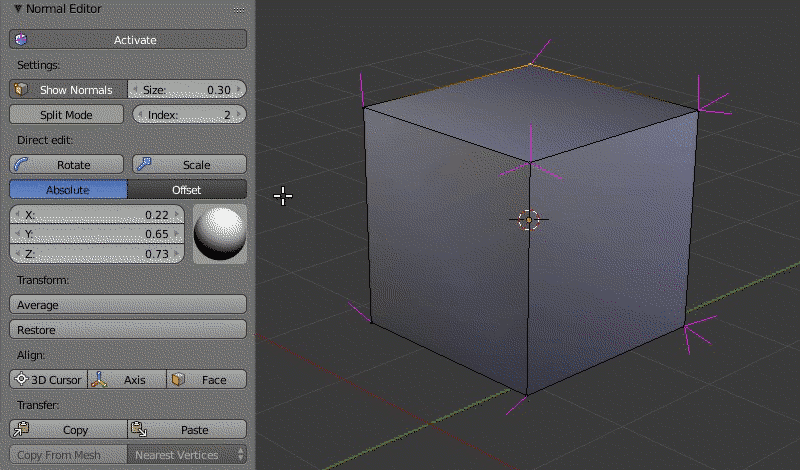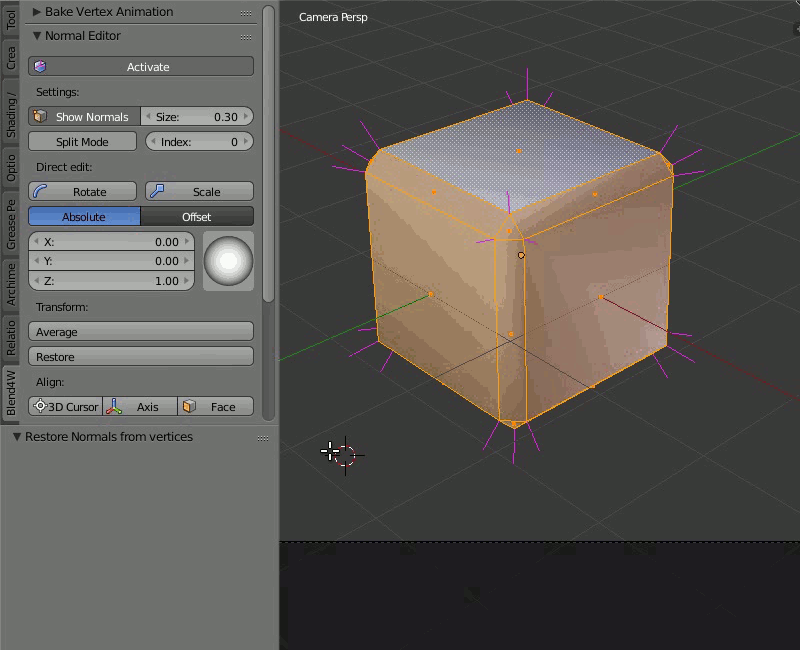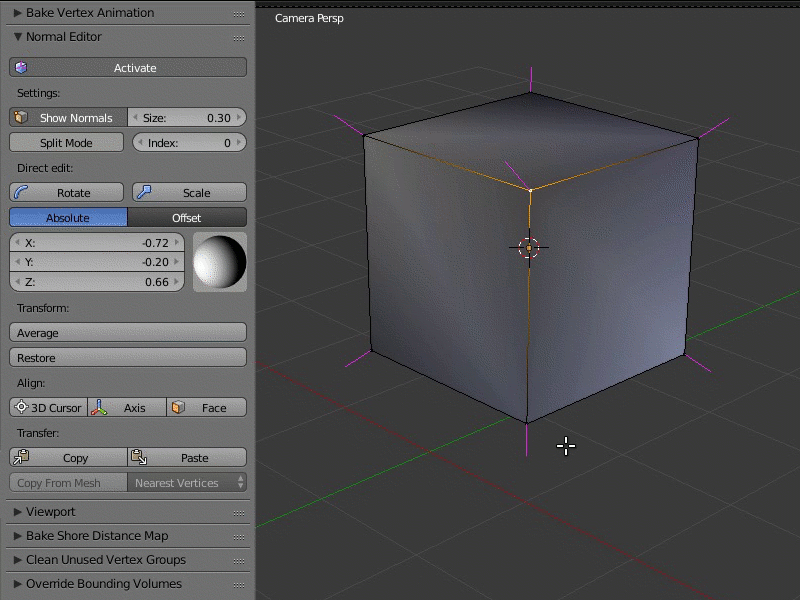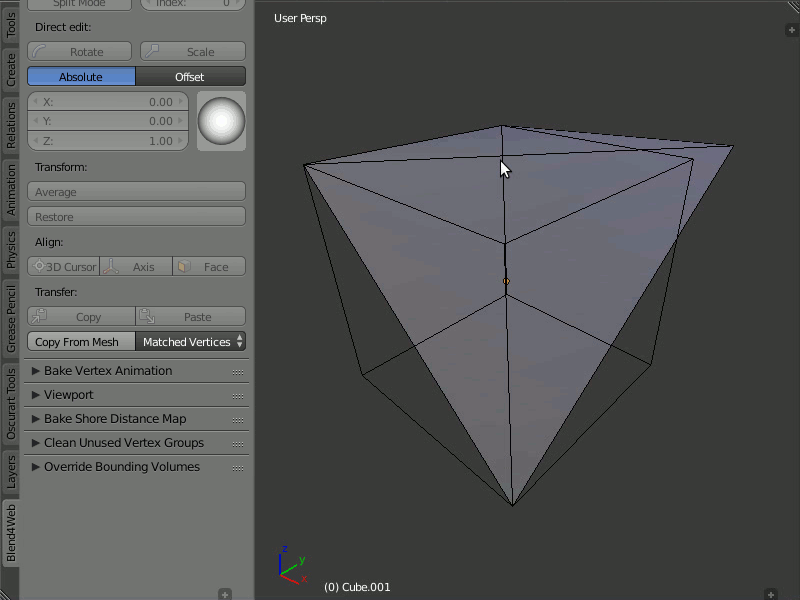Как посмотреть нормали в блендер
Редактор нормалей¶
Пример работы редактора нормалей:
Основные особенности редактора нормалей:¶
для хранилища массива данных с направлениями вертексных нормалей используется “родной” блок данных Blender (появился в версии 2.74);
редактирование нормалей и отображение затенения теперь происходит в режиме редактирования ( Edit Mode );
все изменения записываются сразу же автоматически;
редактированные нормали экспортируются автоматически.
Интерфейс¶
Activate¶
Кнопка Activate включает режим редактирования вертекных нормалей.
Show Normals¶
Для удобства в панель продублирована оригинальная кнопка Blender, включающая отображение маркеров вертексных нормалей во Viewport’е, а так же настройка их длины.
Rotate¶
При помощи этого инструментария можно вращать нормаль каждого вертекса индивидуально. Функция Rotate также доступна по горячим клавишам Shift+Ctrl+R и позволяет вращать вертексные нормали в привычном для пользователя Blender режиме.
Выделив один или несколько вертексов, которые хотите изменить, вращайте их, используя визуальную сферу на панели редактора вертексных нормалей Blend4Web, или задайте направление каждой координате в цифровом значении.
Scale¶
Обратите внимание, что видимая длинна нормали определяется параметром Size и не меняется при масштабировании.
Режимы Absolute и Offset¶
Режим Absolute¶
Режим Offset¶
В этом режиме к нормальному вектору прибавляется вектор, заданный пользователем.
Split Normals¶
Режим Split Normals позволяет редактировать вертексные нормали индивидуально для каждой грани ( Face в Blender), образующей редактируемую вершину ( Vertex в Blender). Переключатель вертексных индексов позволяет перемещаться между нормалями разделенного вертекса.
Average¶
Restore¶
Кнопка Restore восстанавливает исходное направление нормалей выделенных вертексов.
3D Cursor, Axis и Face¶
Кнопка 3D Cursor ориентирует нормали выбранных вершин по направлению к 3D-курсору (если активирован параметр Towards на панели Vertex Normal Cursor ) или в противоположную сторону. Кнопка Axis направляет нормали вдоль одной из осей координат (ось задаётся на той же панели Vertex Normal Cursor ). Кнопка Face ориентирует нормали всех вершин выбранной грани параллельно нормали этой грани.
Использовать функцию Axis очень просто: достаточно выбрать вершины и нажать кнопку, после чего функция направит нормали этих вершин вдоль оси координат, выбранной на панели Vertex Normal Cursor (по умолчанию выбрана ось Z) или в противоположном направлении (если отключить опцию Towards на той же панели).
Copy/Paste¶
Копирует направление нормали с одного вертекса на другой.
Copy From Mesh¶
В режиме Matched Vertices копируются направления нормалей с вертекса одной модели на вертекс другой, если у них одинаковые координаты; прочие вертексы игнорируются. В режиме Nearest Vertices копируются нормали с ближайших вертексов другой модели.
Работа с этой функцией производится в объектном режиме. Первым нужно выделить объект, с которого будет происходить копирование, далее объект, на который будет происходить копирование. Необходимо также выделить вертексы целевого объекта, на которые необходимо произвести перенос направления нормалей.
© Copyright 2014-2017, Триумф. Обновлено: 2019-04-16.
Normal’ное волшебство
Вообще-то правильный ответ первый, но вот крайние примитивы имеют одинаковое количество вершин, хотя и выглядят по-разному.
Как вы уже поняли, секрет «высокополигональности» третьего объекта в правильно повернутых нормалях вершин, за счет чего скосы на ребрах выглядят более пологими. А вот для среднего объекта я уже добавил дополнительные ребра «жесткости». Чтобы было понятно, о чем идет речь, посмотрите на рисунок ниже.
рис. 2 Структура примитивов
Редактирование нормалей — это сложный и кропотливый процесс, который необходим только в двух случаях: добавление реалистичности и уменьшение количество вершин. В последнем очень даже нуждаются художники, создающие модели для игр (особенно мобильных) и браузерных приложений. В одном случае всё упирается в производительность слабых мобильных чипов, в другом — требовании экономии сетевого трафика.
К примеру, мой скриншот с тремя кубами. Поставленная простая задача — создать фаски на гранях объекта, что я и сделал. Вот только при включении сглаживания всё расплывалось. Для получения более четких переходов пришлось добавить дополнительные элементы. В итоге начальные 24 вершины превратились в 96. Вроде пустяк, но это лишь примитивный куб.
Ручное редактирование нормалей позволило не увеличивать количество элементов и в тоже самое время получить весьма достойный результат. Причем его можно было бы значительно улучшить. Об этом и сказ далее.
рис. 3 Просто нормали
Одна вершина — одна нормаль. Вопрос только в одном, как их редактировать? Стандартные способы Blender здесь не работают. Хотя есть, к примеру, специальный модификатор Normal Edit. Но он хорош только для массового редактирования и не предоставляет доступа к отдельным элементам (это можно сделать, но уж больно извращенным способом).
В последнее время я сконцентрировался на браузерных проектах и, соответственно, на Blend4Web. В его состав входит уникальный редактор нормалей с очень роскошным функционалом. Разумеется, им можно пользоваться не только для подготовки моделей для WebGL. Обработанные с его помощью объекты прекрасно рендерятся или экспортируются в FBX для последующего использования в игровых движках. Так что, это достойный экземпляр для изучения и использования в работе.
рис. 4 Редактор нормалей от Blend4Web
Вся магия заключена в панели с названием Blend4Web. Она хранит дополнительный инструментарий, поставляемый вместе с движком, но кое-что можно использовать и не для реал-тайм. Разумеется, перед этим нужно установить бесплатный SDKBlend4Web. Как это сделать — читайте на сайте разработчика.
Редактор нормалей позволяет кое-какие действия выполнять в автоматическом режиме с массивом вершин. В тоже время нет никаких проблем с редактированием одной конкретной. Чтобы не усложнять материал, я буду демонстрировать все это на примере того же куба со скошенными гранями.
Работа с редактором начинается с его активации (кнопка Activate). Основное действие происходит в режиме редактирования структуры объекта. На рисунке 4 как раз показан куб и его нормали, распространяющихся в стандартных направлениях, т.е. так, как расположил их сам Blender. В принципе, показ нормалей можно включить стандартным для Blenderспособом (панель Mesh Display). Но удобнее воспользоваться специальными опциями в панели Normal Editor. Кнопка Show Normals включает показ, а Size отвечает за длину отображения. Собственно, эти опции дублируют стандартные.
Итак, при включении функции Smooth скосы на ребрах куба становятся незаметными (см. рис. 1, левый крайний куб). Чтобы светотени создали нужный нам эффект, необходимо развернуть нормали вершин плоскостей куба строго перпендикулярно их основе, т.е. они должны «смотреть» параллельно нормали самой плоскости.
Это лучше всего сделать в автоматическом режиме. Выделяете каждую плоскость, нажимаете кнопку Face и вуаля!
рис. 5 а) оригинальный куб, б) куб с измененными нормалями, в) рендер варианта Б
Normal Editor позволяет сделать больше. Например, мне нужны четкие выпуклости скосов. Стандартно это делается добавлением новых ребер «жесткости». Ведь все вершины куба уже смотрят в нужных направлениях. Банально не хватает вершин. Можно сделать «финт ушами» — каждую нормаль подразделить ещё на несколько. Я не особо понимаю, как это происходит технически, но важно другое — буквально каждая вершина объекта может «смотреть» сразу в нескольких направлениях.
Ручное редактирование нормалей осуществляется несколькими способами:
Есть еще две полезные функции для редактирования: кнопка Restore (восстанавливает всё по умолчанию) и Copy/Paste для быстрого копирования координат с одной нормали на другую (увы, в режиме Split копирование не работает).
Вот и результат. Смотрите, что у меня вышло с такими «размноженными» нормалями. Напоминаю, что количество вершин не изменилось, всё те же 24 вертекса, всё тот же стандартный куб. А выглядит, как будто я минимум утроил количество ребер.
Конечно, работать с каждой нормалью — это ещё то удовольствие, несмотря на мощные инструменты редактирования в Normal Editor. Впрочем, для ленивых есть несколько автоматических решений. С одним из них (Face) я уже вас познакомил, но на панели редактора можно найти ещё две кнопки Tree и Foliage.
Названия очень многообещающие, но не думайте, что при нажатии на них вы получите идеальные деревья (tree) и листву (foliage)! Все, проще, они позволяют массово распространять нормали в определенных направлениях:
Вот как-то так. Спасибо разрабам Blend4Web за столь интересный инструмент!
Трудности и «глюки», возникающие у новичков в программе Blender, и как их преодолеть
Blender это замечательный бесплатный 3d пакет, который делает возможным и доступным осуществление гигантского количества проектов, и, как человек, прошедший путь от абсолютного новичка в 3d до преподавателя данной программы в учебном центре «Специалист» в Москве, я могу поделиться несколькими типами, которые помогут преодолеть несколько несложных, но каверзных моментов, которые хоть и очень просты, но далеко не очевидны, и могут заставить просидеть несколько часов в поиске решения проблемы.
Перевод программы и подсказок
Для того чтобы активировать подсказки, если они не работают, нужно зайти в меню Edit-Preferences-Interface. Поставить галочку напротив Tooltips.
Для активизации перевода подсказок в том же разделе открываем выпадающее меню Translation, ставим русский язык, и галочку напротив Affect Tooltips.
Забагивание области просмотра
Находится эта функция в меню View-Frame selected.
Clipping
устраняется заходом в боковое меню нажатием кнопки N, и во вкладке view в выпадающем меню view, уменьшаем значение Clip Start (Например 0,001)
Нормали
-Нормали это вектор перпендикулярный плоскости полигона, который указывает блендеру куда ему отражать свет. Направлен этот вектор только в одну сторону, то есть если нормаль вашего полигона развернута внутрь объекта, как часто случается в blender, то из за этого у вас будут проблемы на каком-то этапе работы.
Развернуть нормали нам помогут функции Mesh-Normals-Flip (или recalculate outside)
Также мы можем выделить все полигоны объекта (шорткат А) и нажать Recalculate outside чтобы blender автоматически пересчитал все наши полигоны наружу.
За направлением нормалей лучше следить.
Двойные вертексы
Карты нормалей
Проблема в том что карты нормалей, в вышеперечисленных, и не только, программах, запекаются c использованием DirectX, а blender работает с OpenGL. Если говорить простым языком то нам нужно развернуть зеленый канал на карте нормалей. Делается это следующим образом:
Надеюсь, что данный пост поможет людям, осваивающим блендер, проскочить несколько часов поиска решения проблем!
Блендер — Как правильно текстурировать (PBR)
Гайд по правильному текстурированию текстур PBR в Blender. А также объяснение каждого материала.
Объяснение каждого материала и того, как его использовать
(Самый Используемые)
Базовый цвет
Карта базового цвета определяет цвет поверхности. Он должен быть подключен к входу Base Color в Principled BSDF. Также убедитесь, что цветовое пространство файла изображения установлено на sRGB, поскольку для текстуры нужен цвет sRGB. Этот материал будет у каждой текстуры PBR.
Шероховатость
Карта шероховатости определяет степень шероховатости поверхности. Его следует подключить к входу Roughness в Principled BSDF. И убедитесь, что цветовое пространство файла изображения установлено на Non-Color. Узел гамма — это необязательный узел, вы можете добавить его, если хотите. Обычно я часто использую его, чтобы сделать карту шероховатости темнее или ярче. Каждая текстура PBR будет иметь этот материал.
Карта высот
Карту высот можно использовать для создания подробных теней и светов на материале или для фактического смещения геометрии объекта.
Если вы хотите использовать его для создания подробных теней и светов, его следует подключить к входу «Высота» узла «Рельеф», который следует подключить к входу «Нормальный» в Principled BSDF. Также убедитесь, что цветовое пространство файла изображения установлено на Non-Color. Используя ползунок Strength узла Bump, вы можете контролировать силу эффекта, что действительно полезно для игры с деталями/молнией.
Если вы хотите использовать его для фактического смещения геометрии вашего объекта, его следует подключить к входу «Высота», если узел «Смещение», который затем следует подключить к входу «Смещение» узла «Вывод материала». Убедитесь, что цветовое пространство файла изображения также установлено на Non-Color. С помощью ползунка «Масштаб» узла «Рельеф» вы можете контролировать степень смещения геометрии.
Если по какой-то причине ничего не происходит, убедитесь, что метод Displacement в настройках материала установлен на « Displacement & # 8221; только или « Displacement and Bump ». Я всегда использую « Displacement and Bump & # 8221; если вам интересно.
И если по какой-то причине вы не видите вкладку «Смещение». Убедитесь, что у вас есть циклы в качестве движка рендеринга, чтобы в настройках материала появлялась вкладка смещения.
Карта нормалей
Карта нормалей определяет, в каком направлении обращена часть поверхности, что используется для создания детальных теней и светов.
Обычно он должен быть подключен к входу Color узла карты нормалей, который должен быть подключен к входу Normal в Principled BSDF. Однако некоторые карты нормалей « DirectX & # 8221; карты нормалей, но блендер использует « OpenGL », что означает, что мы должны инвертировать зеленый канал карты нормалей. Вы можете сделать это, добавив узел кривых RGB между узлом изображения и нормальным узлом, а затем изменив кривую в « G & # 8221; канал, чтобы он соответствовал кривой на скриншоте ниже. Убедитесь, что цветовое пространство файла изображения установлено на Non-Color. Этот материал присутствует в каждой используемой вами PBR-текстуре.
Теоретически вы можете использовать комбинацию карты нормалей с картой высот. Я рекомендую использовать только один из них, поскольку в большинстве случаев эффекты, которые они создают, почти одинаковы или очень похожи.
Металлическая карта
Карта Metallic определяет, какие части материала являются металлическими, а какие нет. Он должен быть подключен к металлическому входу Principled BSDF. Убедитесь, что цветовое пространство файла изображения установлено на Non-Color. Эта карта доступна только для металлических и неметаллических материалов. Если металлический материал не имеет этой карты, измените значение металла в Principled BSDF на 1. Металлические материалы очень часто встречаются в металлических текстурах PBR.
Окклюзия окружающей среды или также называемая АО
Карта Ambient Occlusion (AO) может использоваться для имитации мягкого затемнения неровностей поверхности. На самом деле нет необходимости создавать реалистичные материалы в Blender (особенно с Cycles), но вы все равно можете использовать его, чтобы затемнить крошечные тени на поверхности и сделать их более детализированными.
Если вы хотите использовать Для этой карты ее следует перемножить с карты Base Color с помощью узла MixRGB, при этом карта Ambient Occlusion является вторым входом цвета, поэтому вы можете легко контролировать интенсивность его с помощью ползунка узла MixRGB. Этот материал присутствует в каждой используемой вами PBR-текстуре.
Заключительная часть/Подключение всего
Если вы прочитали и выполнили все руководство, вы можете просто подключить все и увидеть потрясающие результаты. Я положу свой сюда, вы можете увидеть, как это выглядит.
Как вы можете видеть слева, у меня есть 2 дополнительных узла. Причина появления этих узлов в том, чтобы иметь возможность делать текстуру больше, меньше или перемещать ее. Все, что вам нужно добавить, это & # 8220; Узел координат текстуры & # 8221; и добавьте «узел сопоставления», соедините UV с вектором узла сопоставления, затем подключите вектор к каждому материалу, держите в голове, только материалы. Убедитесь, что каждый материал подключен. Вы можете масштабировать его с помощью шкалы, а параметр « Location & # 8221; и « Поворот & # 8221; предназначен для его перемещения и поворота.
Работа с материалами в Blender
Привет, меня зовут Сергей Мингулин, я — 3D-художник и преподаватель курса по созданию стилизованных 3D-персонажей в XYZ. Посмотреть на мои проекты можно здесь. Это — первая статья из цикла о визуализации в Blender.
Сегодня поговорим о том, как настраивать материалы, и какие дополнительные программы и расширения облегчат работу. А ближе к финалу я дам небольшой туториал по созданию интересного эффекта свечения на примере иллициев мутанта — выростов на голове для приманивания добычи.
Дополнительные программы для удобства
Substance Painter — программа для текстурирования 3D-моделей или создания текстур/текстурных карт для них. По ходу работы мы будем импортировать текстуры отсюда.
Node Wrangler — аддон, который содержит разнообразные инструменты для улучшения и ускорения воркфлоу, основанного на нодах (node-based workflow).
Активируется он следующим образом:
Переходим во вкладку «Edit», заходим в настройки «Preferences» и в «Add-ons» ставим галочку на соответствующей вкладке. Для удобства ищем аддон через поисковую строку.
Как работать в Material Editor
После того как портировали нужную модель в Blender, находим вверху вкладку Editor Type и выбираем Shader Editor. Нас перебрасывает в меню.
Material Editor имеет 2 режима:
1.Редактирование «мира» сцены.
Здесь есть две настройки:
Surface (поверхность) — сюда можем подключить обычный background (включен по умолчанию) и поменять его цвет или же добавить HDRI текстуру (удалить нод background и добавить Environment texture через Shift+A ). Я остановился на обычном бэкграунде.
Volume (объём) — здесь я добавил шейдер principled volume, который отвечает за «туман» или условную прозрачность атмосферы вокруг объекта.
2. Редактирование объектов, с которым мы и будем сегодня работать.
Чтобы создать нод, нажимаем Shift-A — этот хоткей вызывает панель с вкладками настроек. Мы можем как вручную искать во вкладках интересующую нас, так и ввести название в строку «search», после чего нод появится в меню.
Пример создания пустого материала
Чтобы создать новый материал без названия и настроек, нажимаем вкладку Material Properties и щёлкаем «+».
Здесь же нажимаем «new», и у нас появляются базовые ноды: Material Output и Principled BSDF, с помощью которых мы будем проводить изменения.
Важно: не забываем активировать Node Wrangler.
Выделяем базовый шейдер и нажимаем Shift+Control+T. Комбинация откроет нам меню выбора файлов. Выделяем нужные нам текстуры и подгружаем.
Если по умолчанию в названии файла текстуры есть приписка с её назначением, прога сама привязывает соответствующие файлы к параметрам.
Редактировать эти приписки (или суффиксы/тэги) можно в меню:
Если значение определилось неверно, изменить привязку можно самостоятельно, соединив мышкой output нода и input шейдера.
Кроме того, текстуру можно так же вручную перетянуть из окна в программу и прилинковать.
Назначить материал для модели можно, снова перейдя в 3D Viewport. Выделяем нужный объект, и пакет назначается автоматически. Если нам нужен другой, жмём крестик, а затем вкладку «new» или выбираем из уже имеющихся сохранённых.
Настройка материала высокополигональной модели
Стоит оговориться, что речь пойдёт о модели хайполи с высокой плотностью сетки, которая призвана проиллюстрировать навык дизайнера в рамках портфолио.
В связи с этим, геометрия позволяет нам не использовать отдельную карту под Subsurface scattering, а просто выставить реальное значение рассеивания в соответствующем параметре, исходя из габаритов модели.
Metallic, Transmission и Transmission Roughness мы не используем на теле вообще.
Дальнейший процесс можно разделить условно на 2 этапа: работу над материалами для тела и зубов и настройку иллициев.
Тело и зубы
Для настройки материала тела мы используем обычный PBR-материал с Metal-Rough workflow или пайплайном. Карты экспортируем из упомянутого в начале статьи Substance Painter.
Наш материал состоит из следующих нодов: Albedo или Base Color, Roughness и Normal Map. Последний используется для мелкой детализации.
Что нужно знать при работе с материалом?
Текстурные карты, которые не передают цвет материала, должны быть в линейном пространстве. Поэтому в Color Space текстур мы ставим:
sRGB — для Albedo
Non color, либо Liner — для Roughness, Normal и т.д. в зависимости от вашей сборки
Также, в зависимости от того, в каком пайплайне мы работали в Substance Painter и какой там пресет на экспорт текстур (под OpenGL или DirectX), может потребоваться «флипнуть» зелёный канал в Normal Map.
Для этого нажимаем Shift-A, находим Separate RGB и подключаем к нему output Color. Как понятно из названия, этот нод даёт нам провести необходимую манипуляцию с одним из каналов (Red, Green, Blue). Теперь, чтобы инвертировать зелёный канал (G), добавляем нод Invert со значением Fac «1.000» и подключаем обратно через Combine RGB.
Эту конструкцию мы затем подключаем к Normal в Principled BSDF. Roughness (чёрно-белая карта, не требует манипуляций с каналами) подключается в соответствующий слот шейдера, так же как и Albedo (Base Color).
Вот так выгладит готовая сборка материала:
Фиолетовое поле — это наш Normal Map. Не обращаем внимания на неприлинкованные окна.
В случае с зубами настройки всё те же. Также флипаем при необходимости зелёный канал в нормалке.
Пошаговое создание светящихся иллициев
Иллиций — особый ловчий вырост («удочка») на вершине головы у костистых рыб отряда удильщикообразные, служащий для приманивания добычи. Нечто похожее есть и у нашей модели.
Примеры в референсах.
Рассмотрим, как распределить свечение по всей длине иллициев, — от наибольшей интенсивности к наименьшей.
Наши «удочки» будут состоять из:
нижнего слоя — овалы внутри, дающие основное свечение на концах;
среднего слоя — так же светящиеся трубки;
верхнего слоя — внешняя оболочка иллициев.
a) Нижний слой
Material Output нижнего слоя состоит из Principled BSDF, который идёт в Surface объекта, и Principled Volume, подсоединённого к параметру «внутреннего объёма».
Так как геометрия объектов простая, Normal Map нам не нужен, и его значения мы оставляем «по умолчанию». Основные манипуляции будем проводить с названными выше нодами.
Первый — это Principled BSDF. Здесь мы задаём Base Color значением HSV (Hue, Saturation, Value), оставляем Roughness по умолчанию и переходим к настройке прозрачности. Так как наш объект будет скрыт под другими слоями, и основное свечение будет исходить из внутреннего объёма, ставим значение Transmission «1.000» — это даёт нам полностью прозрачный объект. А параметр Transmission Roughness позволяет выбрать, насколько матовой или глянцевой будет поверхность (чем больше значение, тем меньше глянца).
Переходим к работе с Volume. Здесь мы задаём цвет внутреннего «тумана» и его плотность, выставив значение Density на 10.000.
Настройки материала нижнего слоя.
Как настроить свечение?
На скриншоте выше мы видим, что Emission поверхности — чёрный. Это значит, что свечение будет исходить не от неё, а от Volume. Для этого мы и задавали максимальную прозрачность оболочки. Так как этот слой будет ещё под двумя, задаём большое значение в параметре Emission Strength («сила излучения») — «1700.000».
b) Средний слой
Ноды этого слоя те же, что и у предыдущего. В Principled BSDF значение Roughness мы выставляем меньше, примерно в 3 раза, что даёт нам более глянцевую поверхность. Значение IOR (индекса преломления) оставляем по умолчанию. Transmission, в случае второго слоя, у нас контролируется через Color Ramp и Layer Weight.
Настройки материала среднего слоя.
Layer Weight — нод, из которого мы берём значение Френелевского отражения.
В зависимости от того, под каким углом мы смотрим на поверхность объекта, сам объект кажется нам в большей или меньшей степени прозрачным. Коротко этот эффект можно описать так: чем ближе к 90° угол между направлением взгляда и поверхностью прозрачного объекта, тем более прозрачным он кажется.
Пример: рыба из референса. Мы видим, как поверхность всё больше теряет прозрачность и обретает цвет по краям.
Color Ramp — по своей сути, аналог уровней в Photoshop, с помощью которого мы можем:
1) инвертировать цвета — по умолчанию белый цвет справа, чёрный слева; перетягивая ползунки друг на друга, обращаем цвета.
2) настроить контрастность — чем меньше расстояние между ползунками, тем она больше.
Теперь, соединив этот нод с Transmission, мы получаем следующие параметры: чем ближе к белому цвет, тем прозрачнее будет отображаться материал на рендере.
От настройки поверхности переходим к свечению. Оно берётся из нода Principled Volume, который мы также подключаем к Material Output (Volume). Цвет тумана — красный, испускаемого света — оранжевый. Выбираем значение плотности — «1.000», и Emission — «400.000».
Таким образом, получаем плавный переход от более интенсивной точки свечения, расположенной на прозрачном участке, к менее интенсивному по всей длине менее прозрачного стержня.
c) Верхний слой
Наконец, настройки внешней оболочки выглядят следующим образом:
Общий принцип остаётся тот же: Principled BSDF, к которому подсоединяем Bace Color с Color Space sRGB, и упрощённая настройка volume — Volume Absorption.
На последнем останавливаться нет смысла, затронем основные моменты настройки Principled BSDF.
Для Roughness была использована готовая текстура из Substance Painter.
Аналогично применяем готовый градиент к Transmission и миксуем его с уже описанным Layer Weight (откуда берём френель) + Color Ramp (инверт LW).
Чтобы смешать прозрачность по френелю и по градиенту, создаём нод MixRGB и выбираем вариант смешивания Multiply, линкуем их к нему (Color1 и Color2), после чего соединяем нод Multiply с Transmission.
И не забываем инвертировать зелёный канал в Normal Map при необходимости.
Так выглядит наша модель на рендере. В следующий раз поговорим о том, как выставить свет в соответствии с задачами, и правильно её подать.
Если хочешь научиться создавать стилизованных 3D-персонажей — записывайся на курс STYL. Стартуем 1 октября — если записаться сейчас, можно успеть получить скидку.
Все подробности по ссылке: https://www.school-xyz.com/styl